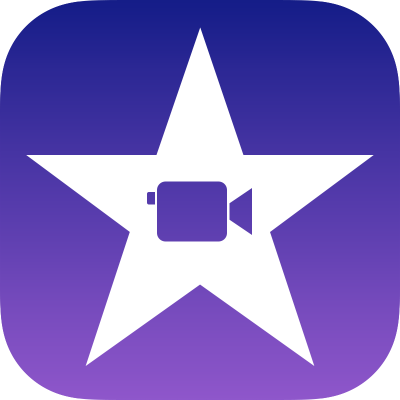
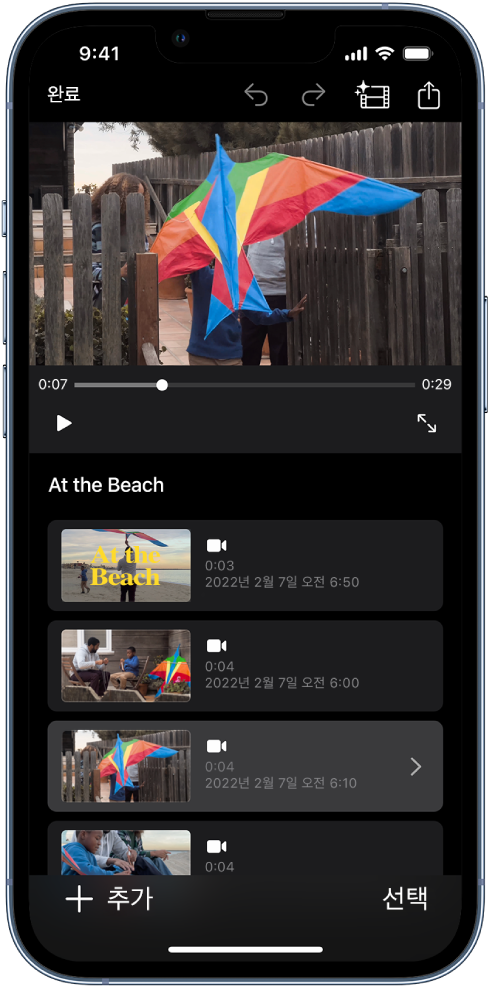
마법처럼 동영상 만들기
매직 무비를 사용하여 비디오 클립과 사진을 선택한 다음 iMovie에서 동영상을 생성하고 사운드 트랙, 클립 간 트랜지션 등을 적용하여 완성하십시오. 제목을 추가하고, 필터를 적용하고, 클립을 편집하여 동영상을 완전히 사용자화할 수 있습니다.
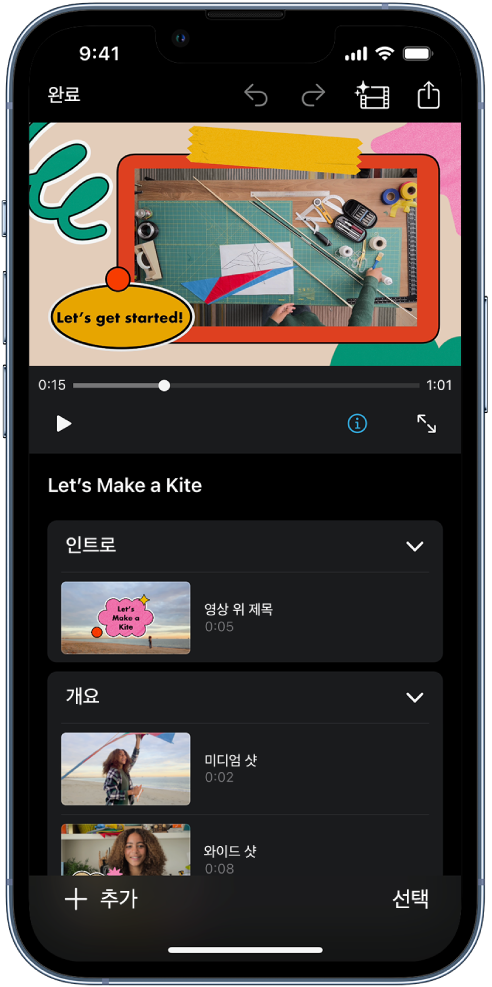
스토리보드로 동영상 생성하기
다양한 스토리보드 중에서 선택하여 손쉽게 시작하십시오. 각 스토리보드에는 비디오를 만들기 위해 캡처해야 하는 클립 및 해당하는 제목, 트랜지션, 음악에 대한 단계별 가이드가 포함된 유연한 장면 목록이 있습니다.

완벽한 동영상 만들기
모든 세부 사항을 제어하려면 고급 도구를 사용하여 클립을 한꺼번에 편집한 다음, 움직이는 제목, 음악, 필터 및 효과를 추가하십시오. iMovie를 사용하면 전문적인 스타일로 이야기를 표현할 수 있고 완성작을 전 세계 사람들과 공유할 수 있습니다.
iMovie 사용 설명서를 둘러보려면 페이지 상단의 목차를 클릭하거나, 검색 필드에 단어나 문구를 입력하십시오.